Wenn Sie kürzlich ein Steam-Deck gekauft haben, möchten Sie wahrscheinlich seine Funktionalität mit einigen nützlichen Steam-Deck-Plugins verbessern.
Wie Steam-Deck-Verknüpfungen können Plugins wirklich Ihr Deck verbessern das Leben einfacher, wenn es darum geht, die Handheld-Konsole von Valve zu verwenden. Diese Plugins helfen Ihnen dabei, Ihr Steam-Erlebnis zu optimieren, neue Spiele zu finden, die Leistung Ihrer Konsole anzupassen und vieles mehr.
In diesem Artikel werden wir einige Must-Have-Plugins für jeden Steam Deck-Benutzer hervorheben, von denen jedes einzigartige Features und Fähigkeiten bietet, die Ihnen helfen können, mehr herauszuholen Ihres Handheld-PCs.
Einige müssen Steam-Deck-Plugins haben
Egal, ob Sie ein Hardcore-Gamer oder nur ein Gelegenheitsspieler sind, es gibt viele Steam-Deck-Plugins, die Sie interessieren werden. Von der Anpassung der Benutzeroberfläche bis zum Hinzufügen Ihrer Lieblingsspiele zur Bibliothek sorgen diese Plugins dafür, dass Ihr Steam-Erlebnis bequemer wird.
Wir werden im nächsten Abschnitt besprechen, wie Sie Steam Deck-Plugins installieren. Zuvor werfen wir einen Blick auf einige der besten Steam-Deck-Plugins.
Compatibility Tools Manager
Mit diesem nützlichen Plugin können Sie benutzerdefinierte Versionen von Proton wie Proton-GE direkt von Steam installieren. Wenn Sie nicht unterstützte Spiele wie Overwatch 2 auf Steam Deck spielen möchten, können Sie dieses Plug-in verwenden, um die experimentelle Version von Proton auf Ihrer Konsole zu installieren.
Sie müssen lediglich zu den verfügbaren Versionen wechseln Box, klicken Sie auf Installieren, was Sie wollen, und es wird installiert. Sie müssen Ihren Steam-Client neu starten, damit das Plugin in Steam angezeigt wird.
ProtonDB Indicator
ProtonDB Indicator fügt eine Steam-Deck-Kompatibilitätsbewertung von hinzu die ProtonDB-Website oben in jedem Spiel im Steam Store. Hier sind die verschiedenen Kompatibilitätsbewertungen, die Sie sehen werden, von der besten bis zur schlechtesten:
Platinum: Läuft sofort perfekt Gold: Läuft perfekt nach Optimierungen Silber: Läuft mit kleineren Problemen, ist aber im Allgemeinen spielbarBronze: Läuft, aber stürzt oft ab oder hat Probleme, die ein komfortables Spielen verhindernBorked: Startet entweder nicht oder absolut nicht spielbar ist
Dieses Plugin ist sehr nützlich, da es Ihnen genau sagt, welche Spiele mit Ihrer Konsole kompatibel sind und welche nicht. Übrigens, das von der Kritik gefeierte Action-Adventure-Spiel Returnal erscheint bald auf Steam. Gehen Sie zu ProtonDB, um die Kompatibilität von Returnal auf Steam Deck zu überprüfen.
VibrantCrankshaft
Wenn Sie lebendige und schöne leuchtende Farben lieben, ist dies das Plug-in für Sie. Dieses Plug-in wurde von ShadowApex veröffentlicht und ermöglicht es Ihnen, die Sättigung Ihres Bildschirms auf dem Steam Deck zu erhöhen.
Sie können dieses Plug-in über den Crankshaft-Plug-in-Browser installieren, auf den Sie durch Drücken der Steam-Schaltfläche zugreifen können. Um vibratingCrankshaft zu verwenden und darauf zuzugreifen, müssen Sie nur zu Ihrem Schnellzugriffsmenü gehen und zum unteren Zahnrad herunterscrollen.
Weitere nützliche Steam Deck-Plugins
Recapture: Ein hardwarebeschleunigter Bildschirmrekorder für den Spielmodus.Verbesserter Sperrbildschirm: Fügt Batterie-, Zeit-und Datumsinformationen zu Ihrem Sperrbildschirm hinzu.Benutzerdefinierte Bibliotheksregisterkarten: Damit können Sie Ihre Anordnung ändern , verstecken und erstellen Sie neue Bibliotheks-Tabs im Spielmodus.
Das sind also einige Plugins, die für jeden Steam Deck-Benutzer absolut unerlässlich sind. Wir empfehlen Ihnen, das Crankshaft Plugin Center im Auge zu behalten und neue nützliche Plugins zu installieren, sobald sie herauskommen.
Lesen Sie mehr: Steam Deck Elden Ring beste Einstellungen, um 40 FPS zu erreichen
So installieren Sie Steam Deck-Plugins
Derzeit gibt es zwei Möglichkeiten, Steam Deck-Plugins zu installieren, wobei der Decky Loader am beliebtesten ist. Leider ist die Installation von Decky Loader etwas kompliziert; Dazu muss dem Programm Root-Zugriff gewährt werden, was an sich nicht schwer, aber ein zusätzlicher Schritt ist.
Glücklicherweise gibt es eine viel einfachere Lösung: Crankshaft. Dieser Plugin-Loader ist einfach zu installieren, hat eine schönere Benutzeroberfläche und einige ziemlich erstaunliche Plugins für den Anfang.
So installieren Sie Steam Deck-Plugins mit Crankshaft:
Gehen Sie zuerst zu Einstellungen > System und aktivieren Sie den Entwicklermodus . Wählen Sie anschließend im Menü auf der linken Seite die Registerkarte Entwickler und aktivieren Sie dann CEF Remote Debugging. Gehen Sie dann zum Discover Store und Kurbelwelle einbauen. Sobald es installiert ist, öffnen Sie es aus Ihrer Anwendungsliste. Wechseln Sie jetzt in den Gaming-Modus, drücken Sie die Steam-Taste und wenn Sie es richtig gemacht haben, werden Sie einige neue Optionen bemerken. Tippen Sie auf Plugins abrufen. strong>-Option unter Einstellungen und beginnen Sie mit der Installation der Plugins, die Ihnen gefallen.
Falls Sie Crankshaft nicht sehen oder die von Ihnen installierten Plugins nicht geladen werden, führen Sie einfach einen schnellen Neustart durch und Sie werden es tun gut.
Und das deckt alles über Steam Deck Plugins ab. Wir werden die Liste aktualisieren, wenn neue Plugins hinzugefügt werden, aber das sollte Ihnen den Einstieg erleichtern.